
有了扫描仪之后,我们就可以把很多纸质的文件或者书籍扫描到电脑中,这样就更方便保存,而且不会占用很大的空间,便于数据的存储和管理。但扫描仪得到的都是图片形式的,如果我们想要直接使用上面的文字,还是需要把扫描图片转换成Word。但是很多人都不知道如何把扫描图片转成Word,只好自己手动输入,非常的麻烦。
【如何把扫描图片转换成Word】
今天就教大家一个好方法,能够快速把扫描图片转换成Word,这样我们就不用再去一个字一个字抄写下来了。那就是去下载一个叫做捷速OCR文字识别的软件,就可以非常快速的把扫描图片转换成Word,然后上面的文字就能被我们使用了。不仅识别正确率高,而且操作简单,这样的软件运用到我们的日常工作对我们的工作是大有帮助的。而且捷速OCR文字识别软件的操作过程十分简单,很容易学会。
打开下载好的软件,软件就自动跳出一个界面,我们选择其中的“从扫描器读文件”,就能自动识别出扫描仪扫描到的图片了,然后点击打开。
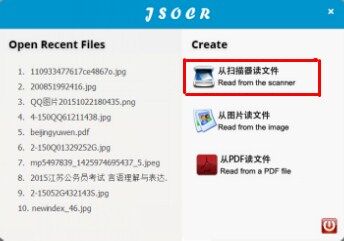
图片出来之后,点击“识别”按钮,文件瞬间就能完成识别工作。页面的右边就会出现识别的结果,我们可以根据原文进行核对,把错误的改正过来。
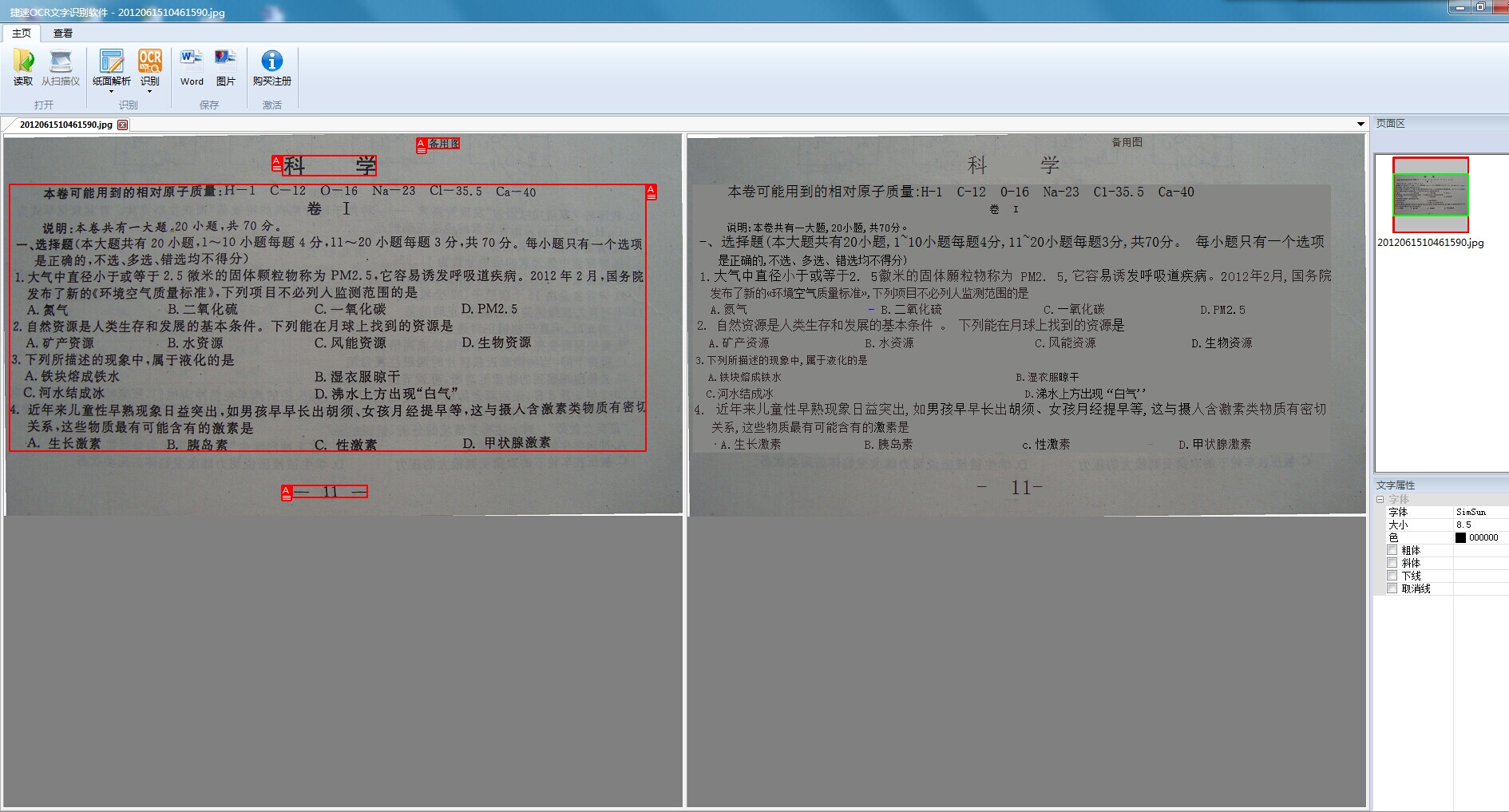
识别好的文件选择保存的格式,直接点击“word”即可,就会生成一个Word文档了。
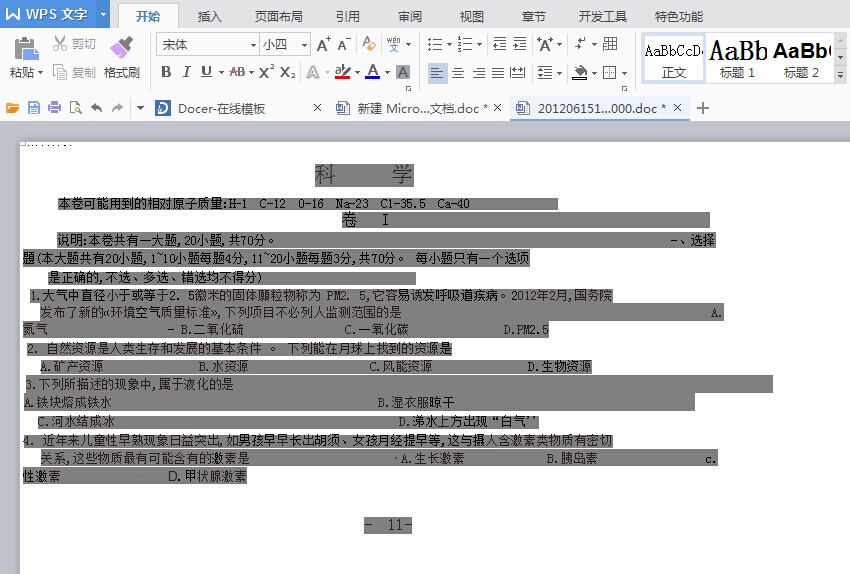
有了捷速OCR文字识别软件,扫描图片转换成Word就能轻松实现了,大大的减轻了我们的工作负担。我们不用再靠自己的双手敲键盘了,扫描图片和Word的转换只需几秒就搞定了。


![]() 400-668-5572
400-668-5572
 181-2107-4602
181-2107-4602
点击企业QQ在线咨询
QQ: 4006685572
技术支持:
support@huduntech.com
商务合作:
bd@huduntech.com